Prilagodba pametnog telefona jednostavan je način personalizacije uređaja koji stalno imamo u blizini. A s novim novim HTC One M9 i Sense 7, tajvanska tvrtka želi da personalizirate uređaj do sadržaja vašeg srca.
Nova aplikacija Teme omogućuje vam da brzo i jednostavno promijenite sve, od pozadina, do ikona, do zvukova i fontova (radimo na tome kako to pokriti, ne brinite se).
No, drugi aspekt personalizacije novog One se vrši mijenjanjem akcentnih boja. Akcentne boje nalaze se u cijelom uređaju. Od boje teksta ispod brzih postavki do boje statusne trake na vrhu zaslona. Akcentne boje su suptilan, ali učinkovit način za promjenu izgleda uređaja.

Da biste promijenili boju naglaska na uređaju, pokrenite aplikaciju Postavke, a zatim odaberite Prilagodba .

Dodirnite opciju Promijeni boje akcenta navedenu u pododjeljku Teme .

Prikazat će se paleta unaprijed postavljenih shema boja. Pritiskom na jedan od njih će se odmah aktivirati, mijenjajući tako da istakne boje na vrhu zaslona. Možete dobiti još jedan uvid u novu shemu boja s naglaskom tako što ćete prijeći s vrha zaslona s dva prsta da biste pristupili brzim postavkama.
Promijenite boje dok ne pronađete nešto što vam se sviđa i vratite se iz postavki.
Primijetit ćete da prilikom preuzimanja različitih tema iz aplikacije Teme u ovaj odjeljak dodaju se dodatne opcije naglaska u boji. Drugim riječima, naglasne boje nove teme nisu vezane samo za temu. Dakle, ako preuzmete temu A i želite je povezati s bojom Theme B, to je mjesto na kojemu biste trebali učiniti upravo to.
Osim toga, možete postaviti solidnu boju kao naglasak ako želite dosljedniji doživljaj kroz OS pritiskom na gumb Prilagođeno.








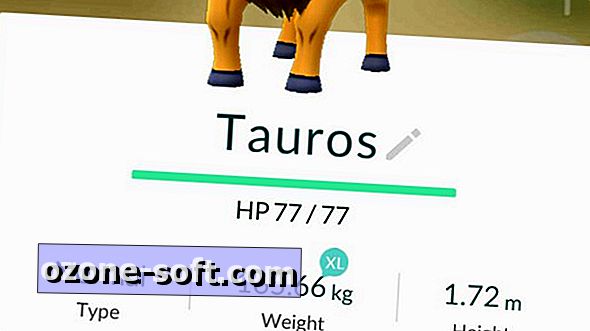




Ostavite Komentar